系统之家装机大师 V1.5.5.1336 官方版
系统之家装机大师是专为小白用户打造的装机工具,操作简单,适合32位和64位的电脑安装使用,支持备份或还原文件,也能通过系统之家装机大师,制作U盘启动盘,智能检测当前配置信息,选择最佳的安装方式,无广告,请大家放心使用。


时间:2022-02-15 14:07:16
发布者:yaoyao
来源:当客下载站
对于电脑操作不是很清楚的小伙伴,不晓得快启动U盘如何使用?那么我们该如何使用快启动U盘呢?一起来看看使用教程吧。
快启动U盘启动盘教程
2、安装中,等待片刻,如下图所示:
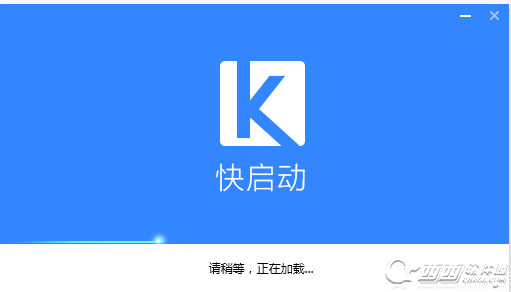
3、完成,点击立即体验,如下图所示:
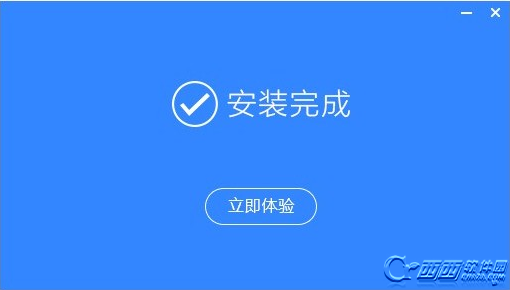
4、桌面上的快启动图标
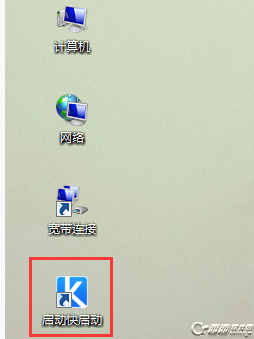
5、快启动U盘启动盘制作工具窗口
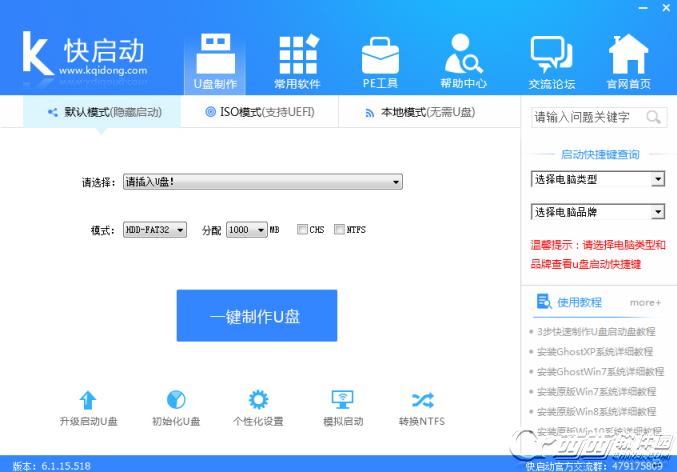
6.U盘,备份U盘个人重要文件,因为制作工程中会删除U盘上的所有数据,如下图所示:
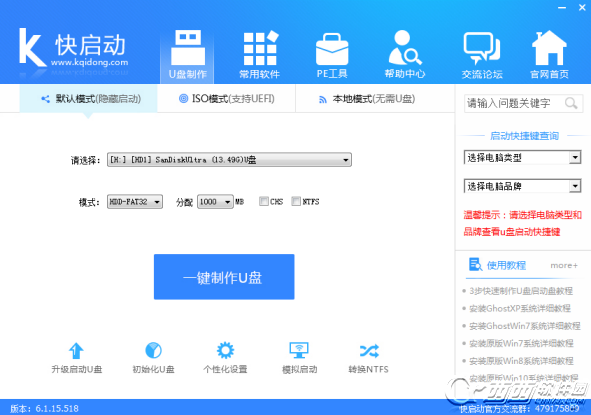
7、“一键制作”,随即弹出执行此操作会删除u盘中所有数据,且不可恢复的警告提示,点击“确定”按钮,继续操作,如下图所示:
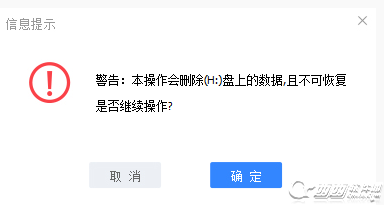
8、等待快启动相关数据完成写入u盘即可,如下图所示:
9、弹出u盘制作成功信息提示,点击“完成”即可,如下图所示:
10、点击浏览效果,进入快启动主菜单模拟界面,按Ctrl+Alt即可释放鼠标,如下图所示:
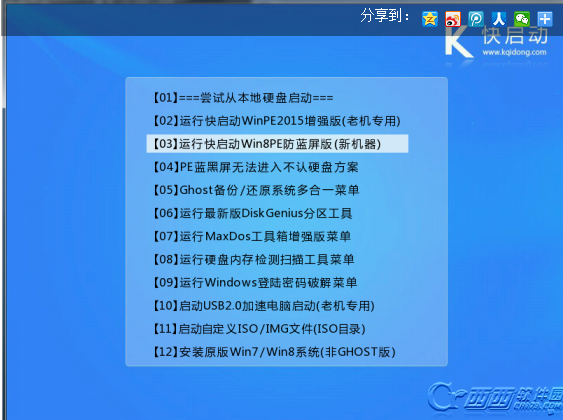
好了,以上就是关于快启动U盘启动盘教程的解决方法,是不是很简单?